- Muallif Jason Gerald [email protected].
- Public 2023-12-16 11:45.
- Oxirgi o'zgartirilgan 2025-01-23 12:51.
Varaqlar ofis dunyosidagi muhim fayllardir. Bu fayl ma'lumotlarni boshqarish va hisobotlar tuzish uchun ishlatiladi. Elektron jadvalni jamoangiz yoki menejeringiz bilan Internetga asoslangan jadval boshqaruvi dasturi yoki Microsoft Excel orqali bo'lishishingiz kerak bo'lishi mumkin. Yaxshiyamki, ko'pchilik dasturlarda umumiy server yoki Internetga ulanishdan foydalangan holda bir nechta odamlar foydalanishi mumkin bo'lgan elektron jadvallar yaratishga imkon beruvchi o'rnatilgan funksiya mavjud. Ushbu maqola sizga Google Docs va Microsoft Excel -da umumiy elektron jadvallar yaratishni o'rgatadi.
Qadam
2 -usul 1: Microsoft Excel orqali varaq yaratish
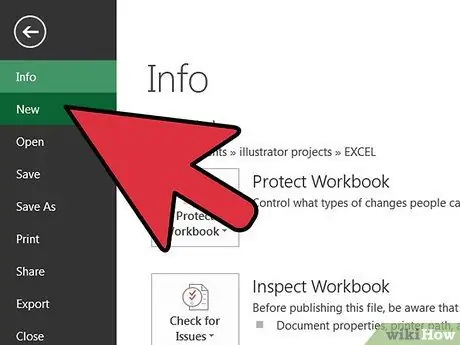
Qadam 1. Mavjud elektron jadvalni oching yoki dastur oynasining yuqori qismidagi gorizontal asboblar panelidagi "Fayl" menyusiga kiring va "Yangi" ni tanlab yangi hujjat yarating
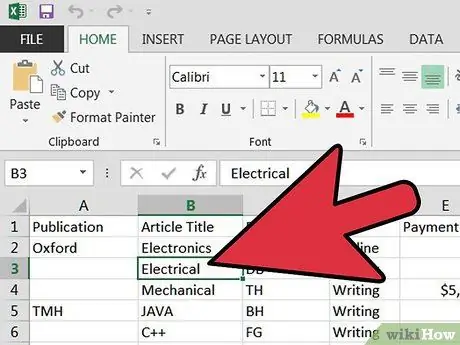
Qadam 2. Hujjatga o'zgartirishlar kiriting
Bu o'zgarishlarga makrolar, jadvallar, birlashtirilgan qutilar, tasvirlar, ob'ektlar, havolalar, konturlar, yig'indilar, ma'lumotlar jadvallari, aylanma jadval hisobotlari, ishchi varaqni himoya qilish va shartli format kiradi.
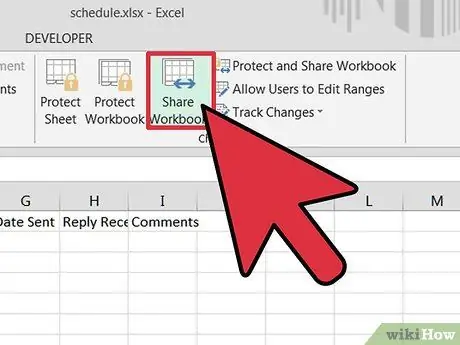
Qadam 3. "Asboblar" menyusini bosing (yoki Excelning boshqa versiyalarida "Ko'rib chiqish" yorlig'ini tanlang)
Ochiladigan menyuda variantlar ro'yxatidan "Umumiy jadval/almashish ish kitobini" tanlang.
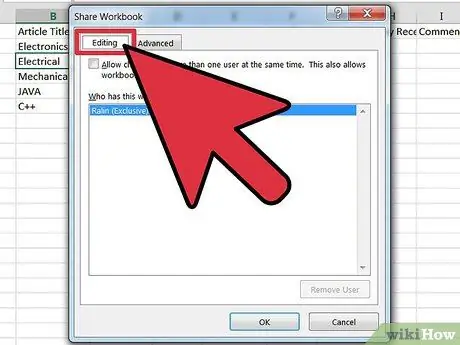
Qadam 4. Muloqot oynasi ko'rsatilganda "Tahrirlash" yorlig'ini bosing
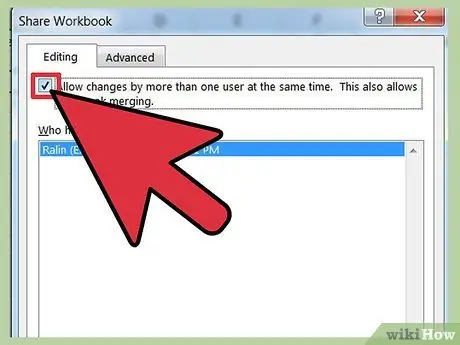
5 -qadam. "Bir vaqtning o'zida bir nechta foydalanuvchi tomonidan o'zgarishlarga ruxsat berish" yorlig'ini toping
O'zgartirish kiritish uchun katakchani bosing.
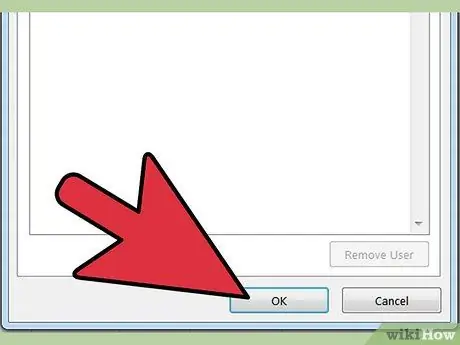
Qadam 6. O'zgarishlarni saqlash uchun "OK" tugmasini bosing
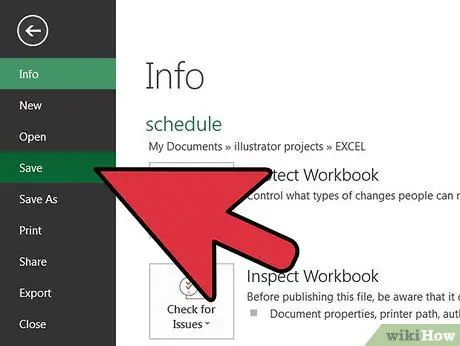
Qadam 7. "Fayl" menyusini bosish va "Saqlash" ni tanlash orqali ish kitobini asl joyida saqlang
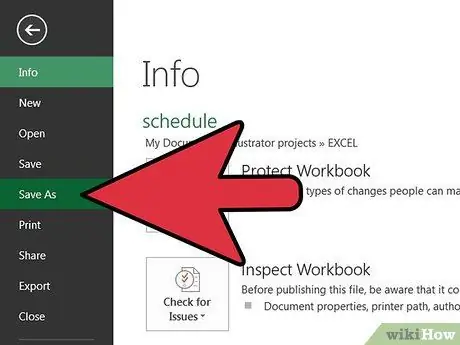
Qadam 8. "Fayl" menyusiga qayting va "Saqlash" ni tanlang
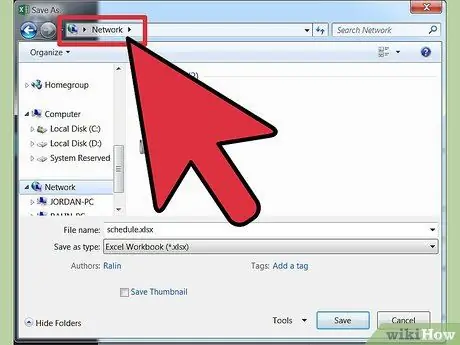
Qadam 9. Faylni tarmoq ulanishidagi umumiy papkaga saqlang
Hujjatni ishlatadigan har bir kishi papkaga kirishga ruxsat olganligiga ishonch hosil qiling. Aks holda, faylni hamma biladigan katalogga saqlang.
2 -usul 2: Google Docs yordamida varaq yaratish
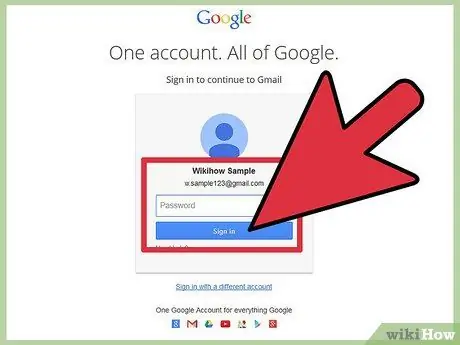
Qadam 1. Google Docs hisobingizga kiring
Agar sizda Google Docs hisob qaydnomasi bo'lmasa, Google kirish sahifasidagi "Google Docs -ni hozir sinab ko'ring" tugmasini bosib, hisob yarating
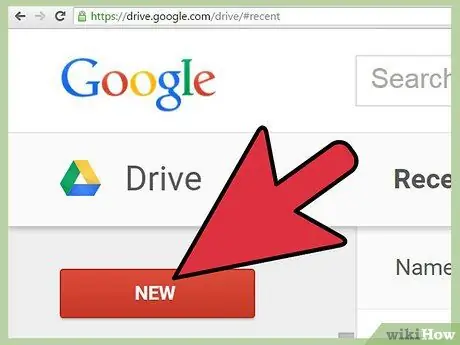
Qadam 2. Mavjud elektron jadvalni oching yoki "Yangi yaratish" ochiladigan oynasini bosing
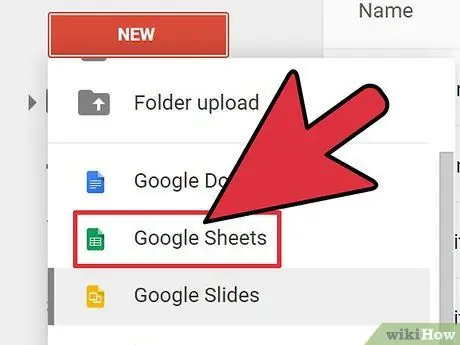
Qadam 3. Variantlar ro'yxatidan "Elektron jadval" ni tanlang yoki ilgari ishlagan elektron jadvalni oching
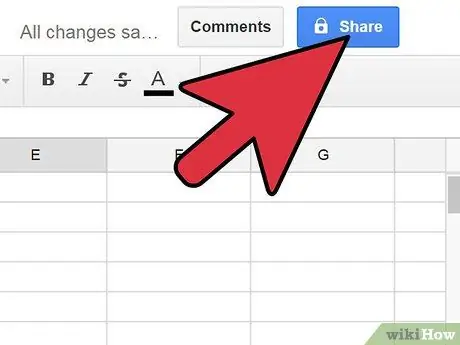
Qadam 4. Elektron jadvalning o'ng yuqori qismidagi "Ulashish" tugmasini bosing
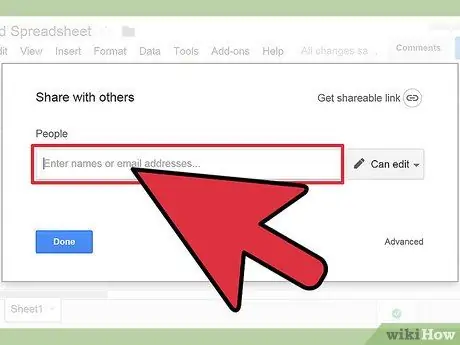
Qadam 5. Google kontaktlar ro'yxatidan qo'shilishni xohlagan odamlarni tanlang yoki ularning elektron pochta manzillarini kiriting
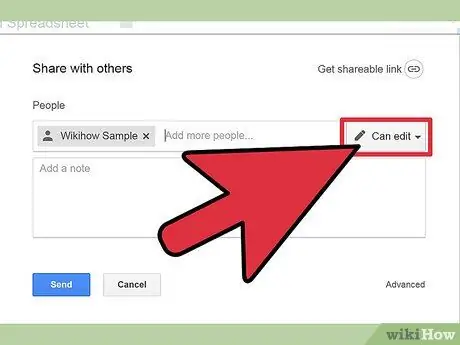
6 -qadam. Har bir foydalanuvchi umumiy elektron jadvalni tahrir qila oladimi yoki faqat ko'rishi mumkinmi, qaror qabul qiling
Foydalanuvchi nomining o'ng tomonidagi ochiladigan oynani bosing.
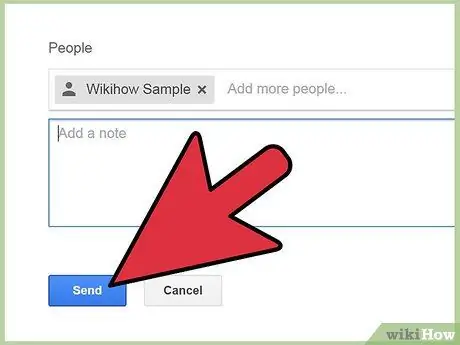
Qadam 7. "Share & Save" tugmasini bosing
Maslahatlar
- Google Docs orqali elektron jadvallarni almashishda boshqa foydalanuvchilar avval Google hisobiga ega bo'lishlari yoki uni yaratishlari kerak.
- Excel hujjatini umumiy papkaga saqlaganingizda, fayllar yangi joyga saqlanganda havolalar o'chmasligiga ishonch hosil qilish uchun boshqa ish daftarlariga havolalarni tekshiring.






